Vamos camino de los dos años y medio desde que se acabó el almacenamiento ilimitado de Google Fotos. A pesar de existir alternativas tras esa limitación, si queremos seguir usando Google Fotos debemos pasar por caja. O tal vez no. De hecho, se puede seguir aprovechando Google Fotos sin pagar un euro.
No me refiero a trucos ilegales o poco éticos sobre la plataforma. Como habrás leído en el titular, el uso de una memoria externa es probablemente la mejor y más barata solución para seguir usando Google Fotos. De hecho, puede que hasta gratuita si ya tenemos un pendrive por ahí.
Cualquier pendrive USB sirve, aunque algunos son más tediosos
El proceso para conectar un pendrive a un móvil Android no podría ser más común: se enchufa en el puerto del dispositivo y ya. Luego se podrá gestionar con cualquier gestor de archivos como el nativo de Google Files. Eso sí, si el puerto es USB-A, la cosa se complica ligeramente.
No hay drama posible en tanto en cuanto la solución es sencilla, usar un adaptador de USB-A a USB-C entre medias. Sin embargo, sí puede ser algo más aparatoso de llevar, aparte de tener que adquirir uno si no se tiene. Por suerte, no es que sean caros y al final hacen el apaño para que la memoria externa y el móvil se comuniquen perfectamente.
Otra posibilidad y que seguramente sea la más cómoda es hacerse un pendrive USB-C que se conecte directamente al móvil sin intermediarios. Aunque si hay una clave en todo, ya sea USB-C o USB-A con adaptador, es que tenga una buena cantidad de almacenamiento. Aquí ya dependerá de cuánto ocupen nuestras fotos, pero menos de 128 GB es en general escaso.
Cómo pasar archivos de Google Fotos a un pendrive
El uso de una memoria externa para esta índole tiene una doble utilidad, ya que almacenar en ella nuestras fotos y vídeos permitirá ahorrar espacio interno y también de la nube. Además, sin perder nada, ya que podremos seguir accediendo a ese contenido conectando el pendrive e incluso volverlo a transferir a la memoria interna.
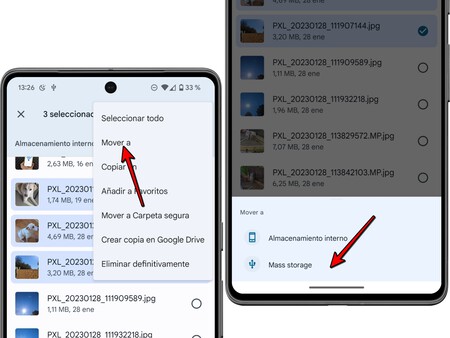
Para ello debemos conectar primero el pendrive al móvil, asegurarnos de que lo ha leído correctamente y abrir nuestro gestor de archivos. Allí deberemos ir a la sección de 'Almacenamiento interno' e ir localizando las fotografías y vídeos. Por ejemplo, las fotos de la cámara se ubican en la ruta DCIM > Camera, mientras que las capturas están en Pictures > Screenshots.
Una vez vayas encontrando las fotografías y vídeos que quieras, solamente tienes que seleccionarlos, pulsar en el icono de tres puntos, después en 'Mover a' y elegir el pendrive. Verás en ese momento como automáticamente se pasan a esta memoria externa, mientras que desaparecen de Google Fotos.
Otra forma de pasar todas tus fotos a un pendrive
Gracias a Google Takeout podemos descargar todas nuestras fotografías. El proceso es sencillo y consiste básicamente en pedirle a Google que las descargue, las envíe mediante un archivo comprimido por email y después descargarlas.
Eso sí, aunque se puede hacer con un móvil, resulta más cómodo con un ordenador. Los pasos a seguir son estos:
- Desde el navegador (ya sea del móvil u ordenador), entra en la página web de Google Takeout e inicia sesión con tu cuenta asociada a Google Fotos.
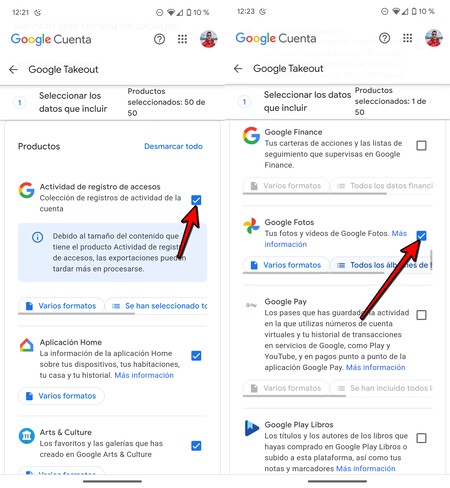
- Pulsa en la opción 'Desmarcar todo'.
- Ve hacia abajo para marcar manualmente 'Google Fotos' (o si no quieres descargar todo, pulsa en 'Todos los álbumes de fotos incluidos' y selecciona solamente aquellos que quieras).
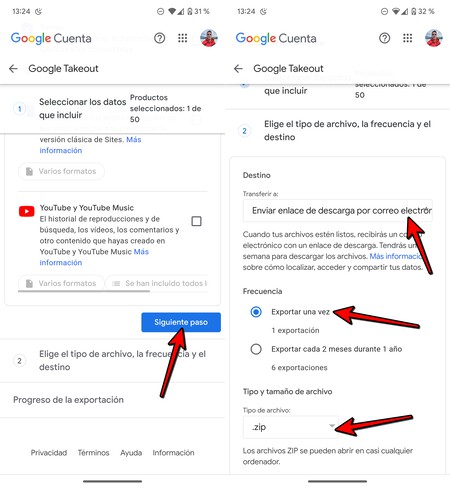
- Desliza hacia la parte inferior de la página y pulsa en 'Siguiente paso'.
- Para que sea más cómodo, asegúrate de que estén marcadas las opciones 'Enviar enlace de descarga por correo electrónico', 'Exportar una vez' y tipo de archivo '.zip' (en el tamaño del archivo, elige el que te sea más cómodo).
- Finalmente, pulsa en 'Crear exportación'.
Una vez hagas esto tendrás que esperar unos minutos a que finalice el proceso de exportación. Recibirás cuando acabe un correo en el que aparece un enlace para la descarga. Será ya entonces cuestión de que lo descargues, descomprimas los archivos zip y los guardes en el pendrive. Tras ello, podrás eliminar todo de Google Fotos.
Imagen de portada | Flaticon | Wikimedia Commons
En Xataka Android | No tires ese pendrive viejo que tienes por casa: dale una segunda vida como memoria externa para tu móvil Android






Ver 5 comentarios